最佳答案操作步骤:1、首先录入一个EXCEL数据图表,如下图:2、建立辅助列,在C2单元格中输入公式【=IF(A2=$D$2,B2,NA())】,然后向下填充;3、选中月份和金额以及辅助列所在区域,然后点击【插入】——【插入柱状图】——【簇状柱形图】;4、选中柱形图,鼠标右键【添加数据标签】;5、之后再选中......
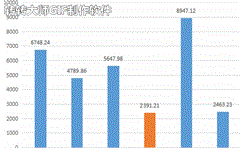
操作步骤:
1、首先录入一个EXCEL数据图表,如下图:
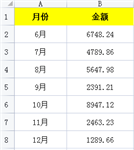
2、建立辅助列,在C2单元格中输入公式【=IF(A2=$D$2,B2,NA())】,然后向下填充;
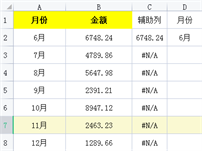
3、选中月份和金额以及辅助列所在区域,然后点击【插入】——【插入柱状图】——【簇状柱形图】;
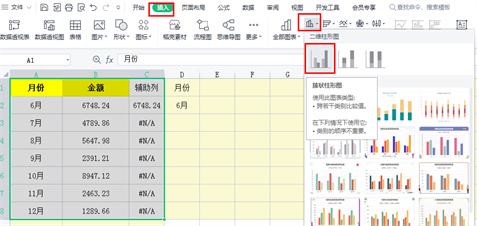
4、选中柱形图,鼠标右键【添加数据标签】;
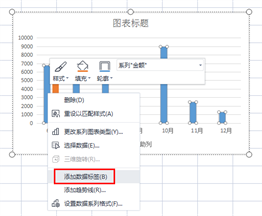
5、之后再选中数据标签,鼠标右键【设置数据标签格式】——【数字】——将类型设置为【货币】;
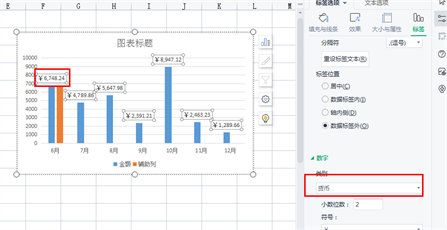
6、选中唯一橘色辅助列的柱形图,鼠标右键,将【系列重叠】设置为【100%】,按回车键即可;
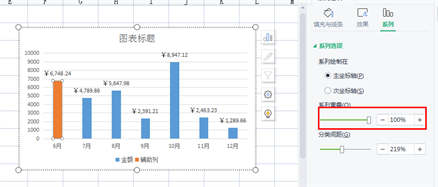
7、此时想设置图标为动态,只需要在D2单元格设置下拉菜单。首先将光标定位D2单元格,点击【数据】——【下拉列表】——来源设置月份所在的区域,点击确定即可;
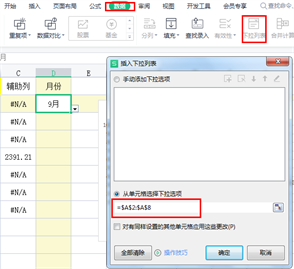
8、最后点击下拉菜单选择任意月份,即可呈现动图中的效果。









